ดาวน์โหลดไดรเวอร์และซอฟต์แวร์ Logitech G29 สำหรับ Windows 10, 11
เผยแพร่แล้ว: 2023-07-20บทความนี้จะแนะนำวิธีที่ดีที่สุดในการดาวน์โหลด ติดตั้ง และอัปเดตไดรเวอร์สำหรับพวงมาลัย Logitech G29 racing wheel บนพีซีที่ใช้ Windows 10/11 เพื่อให้มั่นใจได้ถึงประสิทธิภาพที่ราบรื่น
อุปกรณ์เสริมสำหรับเล่นเกมที่เหมาะสมเป็นสิ่งจำเป็นสำหรับการเล่นเกมเพื่อสร้างประสบการณ์ที่สนุกสนาน ด้วยความคิดนี้ Logitech ซึ่งเป็นผู้ผลิตอุปกรณ์ต่อพ่วงคอมพิวเตอร์ชั้นนำจึงคิดค้นล้อรถแข่งขึ้นมา วงล้อเหล่านี้ทำให้อะดรีนาลีนพลุ่งพล่านขึ้นอีกระดับ ทำให้พวกเขาเป็นที่ชื่นชอบของนักเล่นเกมทั่วโลก และเมื่อพูดถึงล้อรถแข่ง Logitech G29 คือสิ่งที่ดีที่สุดที่เรานึกถึง หากคุณมีพวงมาลัยรถแข่งนี้ ไดรเวอร์ Logitech G29 ที่เข้ากันได้และทันสมัยสามารถช่วยยกระดับประสิทธิภาพเพื่อความตื่นเต้นในการแข่งรถขั้นสูงสุดบนพีซีของคุณ
ไดรเวอร์ Logitech G29 สำหรับ Windows 10/11 เชื่อมช่องว่างระหว่างวงล้อและระบบปฏิบัติการของคอมพิวเตอร์ของคุณ ไดรเวอร์ช่วยให้คอมพิวเตอร์เข้าใจและปฏิบัติตามคำสั่งของคุณได้อย่างถูกต้องโดยไม่มีข้อผิดพลาดใดๆ
ดังนั้น บทความนี้จะแนะนำวิธีที่ดีที่สุดในการดาวน์โหลด ติดตั้ง และอัปเดตไดรเวอร์ Logitech G29 PC บน Windows 11 และ 10
วิธีการดาวน์โหลดไดรเวอร์ Logitech G29 ติดตั้งและอัปเดต
ด้านล่างนี้คือวิธีการที่คุณสามารถทำตามเพื่อดาวน์โหลด ติดตั้ง และอัปเดตไดรเวอร์ Logitech G29 สำหรับพีซี Windows 10/11 ของคุณ
วิธีที่ 1: รับไดรเวอร์ Logitech G29 จากเว็บไซต์อย่างเป็นทางการ
เว็บไซต์อย่างเป็นทางการของ Logitech เป็นที่ที่คุณสามารถหาไดรเวอร์สำหรับผลิตภัณฑ์ทั้งหมด รวมถึงพวงมาลัยรถแข่งของคุณ อย่างไรก็ตาม ก่อนที่จะดาวน์โหลดไดรเวอร์ Logitech G29 จากที่นั่น คุณควรตรวจสอบยี่ห้อและรุ่นของคอมพิวเตอร์ของคุณผ่านเส้นทางการตั้งค่า>ระบบ>เกี่ยวกับเมื่อคุณได้จดรายละเอียดที่จำเป็นแล้ว คุณอาจทำตามขั้นตอนเหล่านี้เพื่อดาวน์โหลดไดรเวอร์
- ขั้นแรก ไปที่เว็บไซต์อย่างเป็นทางการของ Logitech
- ตอนนี้ เลือกการสนับสนุน จากเมนูด้านบน
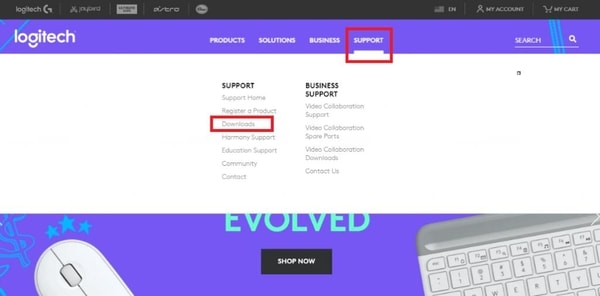
- เลือกดาวน์โหลด จากตัวเลือกที่ปรากฏ
- ค้นหา Logitech G29 Driving Force Racing Wheel และเลือกจากผลลัพธ์
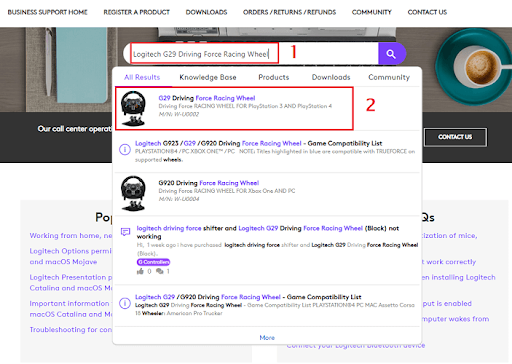
- หลังจากที่คุณเข้าสู่หน้าจอเริ่มต้น ใช้งาน ให้เลือก ดาวน์โหลดจากบานหน้าต่างด้านซ้าย
- ตอนนี้คลิกที่ปุ่มดาวน์โหลดทันที เพื่อดาวน์โหลดไฟล์ไดรเวอร์ Logitech G29 ลงในคอมพิวเตอร์ของคุณ
- ดับเบิลคลิกที่ไฟล์ที่ดาวน์โหลดและทำตามคำแนะนำเพื่อติดตั้งไดรเวอร์
อ่านเพิ่มเติม: ดาวน์โหลดและอัปเดตไดรเวอร์ Logitech G27 สำหรับ Windows 11, 10, 8, 7
วิธีที่ 2: ใช้ตัวจัดการอุปกรณ์เพื่อดาวน์โหลดและติดตั้งไดรเวอร์ Logitech G29 ที่อัปเดตแล้ว
Device Manager เป็นโปรแกรมในตัวบนคอมพิวเตอร์ของคุณที่ให้คุณดาวน์โหลดไดรเวอร์ที่ขาดหายไป/ล้าสมัย และอัปเดตไดรเวอร์ที่มีอยู่ ด้านล่างนี้คือวิธีใช้เพื่อรับไดรเวอร์ Logitech G29 PC ล่าสุด
- ขั้นแรก ให้กดแป้น Windows และ Rบนแป้นพิมพ์เพื่อเปิดยูทิลิตี Run
- ตอนนี้ป้อนDevice Manager ในช่องบนหน้าจอแล้วเลือก ตกลงหรือกดEnter
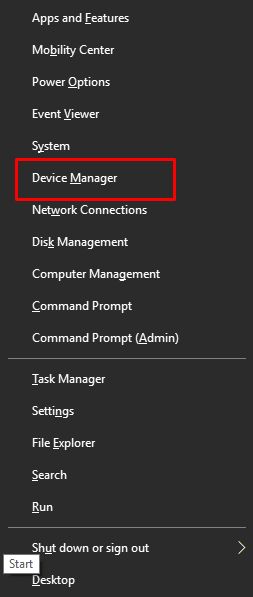
- ไปที่ส่วนของSound, video, and game controllers แล้วคลิกที่มัน
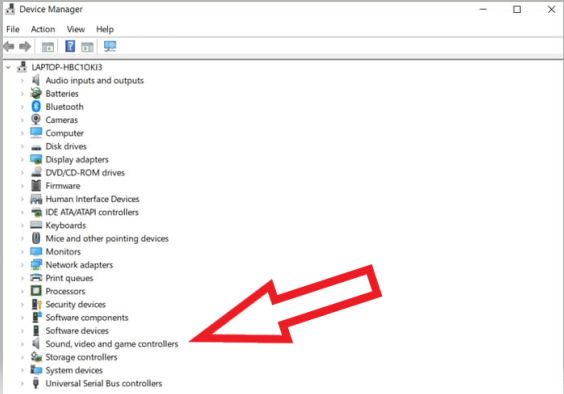
- ตอนนี้ คลิกขวาที่อุปกรณ์ Logitech G29 ของคุณแล้วเลือกอัปเดตไดรเวอร์ จากเมนูบนหน้าจอ
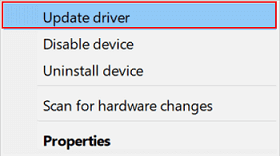
- คลิกที่ตัวเลือกค้นหาซอฟต์แวร์ไดรเวอร์ที่อัปเดตโดยอัตโนมัติหากคุณมี Windows 11 ให้เลือกค้นหาโดยอัตโนมัติสำหรับไดรเวอร์
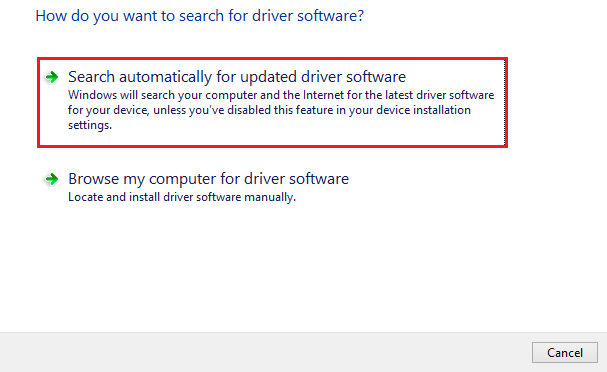
- ตอนนี้ รอให้ Windows ค้นหาและดาวน์โหลดไดรเวอร์ Logitech G29 ที่เหมาะสมสำหรับ Windows 11/10 บนคอมพิวเตอร์ของคุณ
- สุดท้าย รีสตาร์ทเครื่องคอมพิวเตอร์ของคุณเพื่อสิ้นสุดกระบวนการติดตั้งไดรเวอร์
อ่านเพิ่มเติม: วิธีดาวน์โหลดและอัปเดตไดรเวอร์ Logitech G305

วิธีที่ 3: ดาวน์โหลดและอัปเดตไดรเวอร์ Logitech G29 สำหรับพีซีของคุณโดยอัตโนมัติ (แนะนำ)
การดาวน์โหลด การติดตั้ง และการอัปเดตไดรเวอร์ด้วยตนเองอาจใช้เวลานานมาก น่าเบื่อ และมีความเสี่ยงสูง (การทำผิดเพียงขั้นตอนเดียวอาจทำให้ประสิทธิภาพของพีซีลดลงได้) ดังนั้น เราขอแนะนำให้ดาวน์โหลดและอัปเดตไดรเวอร์โดยอัตโนมัติผ่านซอฟต์แวร์พิเศษ เช่น Bit Driver Updater
Bit Driver Updater เป็นหนึ่งในตัวอัปเดตไดรเวอร์ที่ดีที่สุดในการดาวน์โหลดและติดตั้งการอัปเดตไดรเวอร์โดยอัตโนมัติด้วยคลิกเดียว นอกจากนี้ ยังมีคุณสมบัติที่โดดเด่นมากมาย เช่น การสำรองและกู้คืนไดรเวอร์ การเร่งความเร็วในการดาวน์โหลดไดรเวอร์ การสแกนตามกำหนดเวลา และอื่น ๆ อีกมากมาย
คุณสามารถดาวน์โหลดและติดตั้งซอฟต์แวร์นี้จากลิงก์ต่อไปนี้เพื่ออัปเดตซอฟต์แวร์ Logitech G29 และไดรเวอร์พีซีอื่นๆ ทั้งหมดได้อย่างไม่ยุ่งยาก

หลังจากติดตั้งซอฟต์แวร์แล้ว ให้รอสักครู่จนกว่าซอฟต์แวร์จะสแกนอุปกรณ์ของคุณเพื่อหาไดรเวอร์ที่ล้าสมัย เมื่อการสแกนเสร็จสิ้น คุณสามารถอัปเดตไดรเวอร์ทั้งหมด ได้โดยอัตโนมัติด้วยการคลิกเพียงครั้งเดียว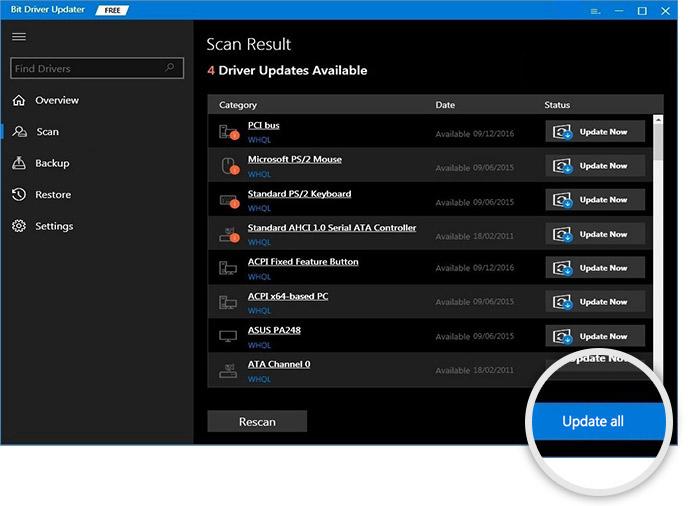
หากคุณต้องการดาวน์โหลดและอัปเดตเฉพาะไดรเวอร์ Logitech G29 สำหรับ Windows 10/11 คุณสามารถทำได้ผ่านเครื่องมือ Update Now อย่างไรก็ตาม การอัปเดตไดรเวอร์ทั้งหมดจะทำให้คอมพิวเตอร์ทำงานได้อย่างราบรื่น
อ่านเพิ่มเติม: ดาวน์โหลดและอัปเดตไดรเวอร์ Logitech G213 สำหรับ Windows
วิธีที่ 4: อัปเดตระบบปฏิบัติการของคุณเพื่อรับไดรเวอร์ Logitech G29
การอัปเดตระบบปฏิบัติการเป็นอีกสิ่งหนึ่งที่คุณสามารถทำได้เพื่อดาวน์โหลดและติดตั้งไดรเวอร์สำหรับพวงมาลัย Logitech G29 racing wheel บนคอมพิวเตอร์ของคุณ อย่างไรก็ตาม อาจไม่ดึงไดรเวอร์ล่าสุดมาให้คุณเสมอไป โดยเฉพาะอย่างยิ่งหากมีการอัปเดตไดรเวอร์ล่าสุดออกมาเมื่อไม่นานมานี้ ดังนั้นเราจึงได้นำวิธีนี้มาใช้ในที่สุด
อย่างไรก็ตาม คุณสามารถทำตามขั้นตอนเหล่านี้เพื่อทดลองได้
- ขั้นแรก ใช้แป้นพิมพ์ลัดWindows+I เพื่อเปิดแผงการตั้งค่า
- ตอนนี้ เลือก อัปเดตและความปลอดภัย จากการตั้งค่าที่มี
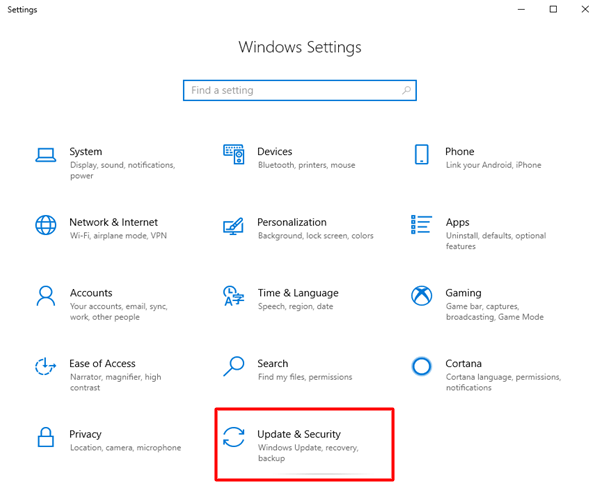
- ตอนนี้คุณสามารถตรวจสอบการอัปเดต
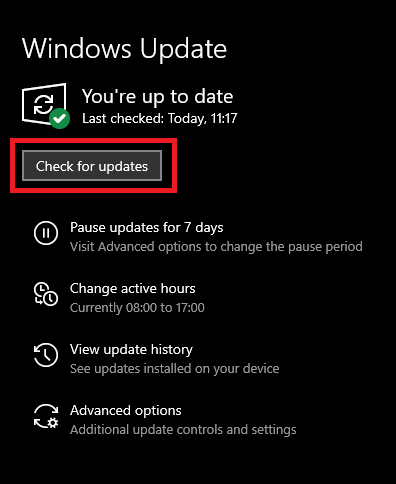
- ดาวน์โหลดและติดตั้งการอัปเดตที่แนะนำโดย Windows สำหรับคอมพิวเตอร์ของคุณ
- สุดท้าย อนุญาตให้พีซีของคุณรีสตาร์ทเพื่อให้กระบวนการเสร็จสมบูรณ์
ด้านบน เราได้แบ่งปันวิธีการทั้งหมดในการดาวน์โหลด ติดตั้ง และอัปเดตไดรเวอร์ Logitech G29 สำหรับ Windows 10 ให้เราตอบคำถามทั่วไปสองสามข้อเกี่ยวกับเรื่องเดียวกัน
อ่านเพิ่มเติม: ดาวน์โหลดและอัปเดตไดรเวอร์ Logitech Driving Force GT สำหรับ Windows
คำถามที่พบบ่อย
ด้านล่างนี้ เราจะตอบคำถามที่คุณและผู้อ่านคนอื่นๆ อาจมีเกี่ยวกับการดาวน์โหลด ติดตั้ง และอัปเดตไดรเวอร์สำหรับพีซี Logitech G29
ไตรมาสที่ 1 ไดรเวอร์ Logitech G29 คืออะไร
ไดรเวอร์ Logitech G29 เป็นยูทิลิตี้ที่ช่วยให้คุณสามารถใช้คอนโทรลเลอร์ G29 บน Windows ได้อย่างราบรื่น คอนโทรลเลอร์ของคุณจะทำงานได้อย่างไร้ที่ติก็ต่อเมื่อมีไดรเวอร์ที่เข้ากันได้ติดตั้งอยู่ในอุปกรณ์ของคุณ หากไม่มีไดรเวอร์ คุณอาจไม่สามารถใช้คอนโทรลเลอร์ได้อย่างถูกต้องและอาจประสบปัญหาระบบหยุดทำงานขณะใช้งาน
ไตรมาสที่ 2 ฉันจะดาวน์โหลดไดรเวอร์ Logitech ได้ที่ไหน
คุณสามารถดาวน์โหลดไดรเวอร์ Logitech G29 ผ่านทางเว็บไซต์ทางการ ตัวจัดการอุปกรณ์ การอัปเดต Windows หรือใช้ Bit Driver Updater ได้อย่างไม่ยุ่งยาก
ไตรมาสที่ 3 ฉันจะอัปเดตไดรเวอร์พวงมาลัย Logitech ได้อย่างไร
มีหลายวิธีในการดาวน์โหลดและติดตั้งการอัปเดตสำหรับไดรเวอร์ Logitech PC ของคุณ คุณสามารถอัปเดตไดรเวอร์ได้ด้วยตนเองผ่านเว็บไซต์อย่างเป็นทางการ ตัวจัดการอุปกรณ์ อัปเดต Windows หรืออัปเดตอัตโนมัติผ่าน Bit Driver Updater เราได้กล่าวถึงวิธีการเหล่านี้ทั้งหมดในส่วนสุดท้ายของบทความนี้
ดาวน์โหลด ติดตั้ง และอัปเดตไดรเวอร์ Logitech G29 แล้ว
บทความนี้นำเสนอวิธีต่างๆ ในการดาวน์โหลด ติดตั้ง และอัปเดตไดรเวอร์ Logitech G29 สำหรับ Windows 10 และ 11 คุณสามารถทำตามวิธีใดก็ได้จากคำแนะนำด้านบนเพื่อรับไดรเวอร์ที่จำเป็น
อย่างไรก็ตาม เพื่อความสะดวกของคุณและเพื่อให้แน่ใจว่าคอมพิวเตอร์ของคุณทำงานได้อย่างราบรื่น เราขอแนะนำให้อัปเดตไดรเวอร์โดยอัตโนมัติผ่าน Bit Driver Updater
หากคุณทราบวิธีอื่นๆ ที่เหมาะสมกว่าในการดาวน์โหลดและติดตั้งไดรเวอร์ล่าสุด หรือมีคำถามใดๆ เกี่ยวกับบทความนี้ อย่าลังเลที่จะแสดงความคิดเห็น
